Pitanje
Problem: Kako ažurirati upravljačke programe za video u sustavu Windows 10?
Pozdrav, nedavno sam imao problema sa svojim igrama. Nakon što ga pokrenem, počinje pokazivati čudne teksture i ponekad cijeli ekran počne treptati. Jedan od mojih prijatelja mi je rekao da bih trebao ažurirati upravljačke programe za video karticu. Međutim, to nikada prije nisam učinio. Možete li objasniti kako jednostavno ažurirati upravljačke programe za video u sustavu Windows? Hvala.
Riješen odgovor
Upravljački program je temeljna komponenta svakog Windows operativnog sustava i bez njega nijedan hardver ne bi funkcionirao ispravno. U osnovi, upravljački programi osiguravaju ispravnu korelaciju hardverskih dijelova sa softverom i dopuštaju njihovu kontrolu/ulaz. Postoji mnogo različitih upravljačkih programa, a svaki od njih utječe na unutarnje hardverske dijelove, na primjer, mrežni adapteri, video kartice, hard, kao i vanjske komponente, kao što su tipkovnice, miševi, pisači, itd.
Driveri su važni iz više razloga, a glavni razlog je taj što većina računala koristi komponente različitih tvrtki. Iako ovo može izgledati kao neugodnost (na primjer, Apple izrađuje svaku komponentu unutar Maca, tako da se svi upravljački programi isporučuju s ažuriranjima OS-a),[1] omogućuje korisnicima da prilagode svoj sustav svojim željama i kupe skupu video karticu, na primjer, uz uštedu na drugim hardverskim komponentama za koje smatraju da nisu potrebne.
Video kartica, inače poznata kao GPU (jedinica za grafičku obradu),[2] je jedna od glavnih komponenti računala kada su u pitanju grafički intenzivni zadaci, iako računalo može lako raditi i bez njega. Međutim, ako je namjenska grafička kartica postavljena da se koristi kao glavni uređaj za obradu takvih zadataka, bilo koji tip kvara mogao bi spriječiti normalan rad uređaja.
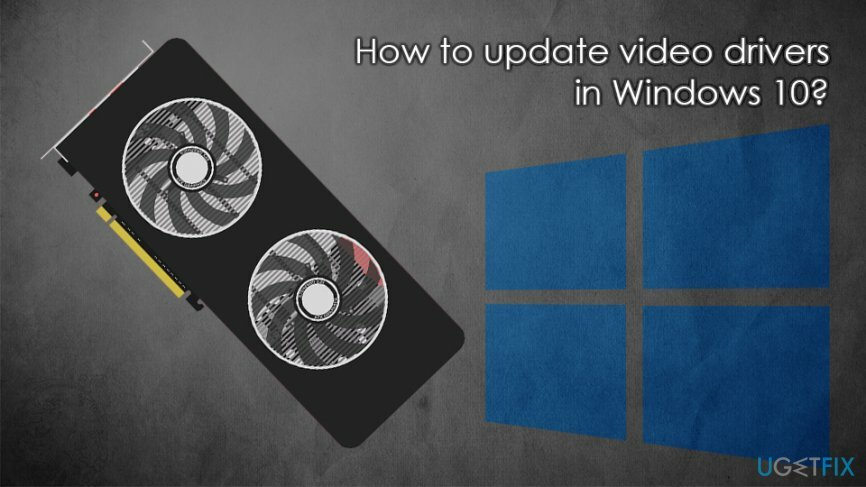
Svaki proizvođač redovito osigurava potrebna ažuriranja upravljačkih programa. Na primjer, Nvidia, AMD i nekoliko drugih tvrtki vrlo su rasprostranjene kada je u pitanju dizajn i proizvodnja GPU-a. Ažuriranja upravljačkih programa, iako su ponekad obavezna, nisu nešto što je kritično za svako od njih sustavima. Međutim, često pružaju bolje performanse i kompatibilnost s drugim uređajima. Osim toga, kada se nešto pokvari i počne pokvariti, svakako biste trebali pogledati upravljačke programe i njihova ažuriranja.
U nekim slučajevima možete ažurirati upravljačke programe za video preuzimanjem najnovijih zakrpa za Windows, iako bi moglo biti mnogo slučajeva u kojima biste ih morali instalirati ručno. Ovaj je postupak relativno jednostavan, sve dok slijedite upute koje pružamo u nastavku – oni bi vam trebali pomoći da jednostavno ažurirate upravljačke programe za video na Windows 10.
Napomena: u slučaju da problem nije povezan s upravljačkim programima, preporučujemo korištenje ReimageMac perilica za rublje X9 i automatski popravi probleme sa sustavom Windows.
Metoda 1. Preuzmite i instalirajte upravljačke programe za video putem značajke ažuriranja sustava Windows
Da biste vratili vrhunsku izvedbu svog računala, morate kupiti licenciranu verziju Reimage Reimage softver za popravak.
Provjera da Windows pokreće najnoviju verziju apsolutno je obavezna ne samo zbog poboljšanja stabilnosti i kvalitete života, već i zbog sigurnosti. Cyber kriminalci često mogu zloupotrijebiti softverske ranjivosti[3] za automatsku instalaciju zlonamjernog softvera na sustave, što predstavlja velike opasnosti za privatnost korisnika i sigurnost na mreži.
Stoga provjerite je li vaš Windows ažuriran slijedeći ove korake:
- Desnom tipkom miša kliknite Početak gumb i odaberite Postavke
- Ići Ažuriranje i sigurnost odjeljak
- Na desnoj strani prozora kliknite na Provjerite ima li ažuriranja
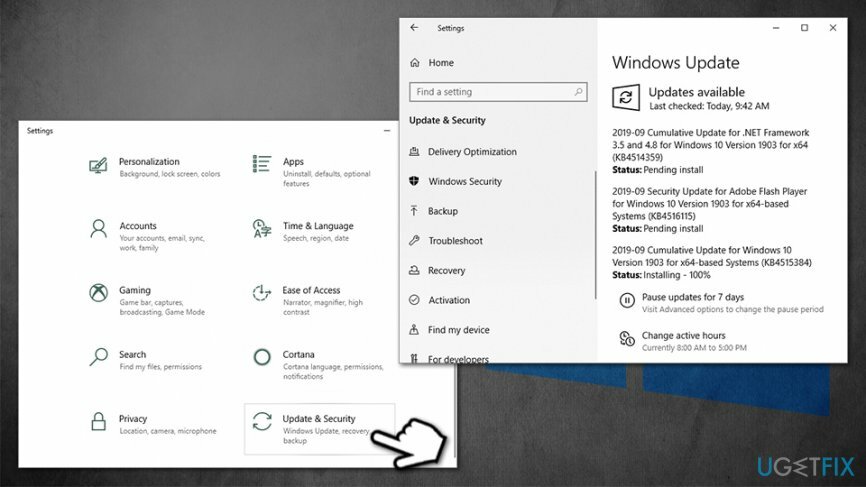
- Pričekajte da Windows preuzme i instalira najnovija ažuriranja
- Ponovno podizanje sustava sustav
Metoda 2. Ažurirajte upravljačke programe za video pomoću Upravitelja uređaja
Da biste vratili vrhunsku izvedbu svog računala, morate kupiti licenciranu verziju Reimage Reimage softver za popravak.
Ovo je najlakši način da se uvjerite da preuzimate ispravne upravljačke programe. Nažalost, možda neće uvijek funkcionirati (u tom slučaju nastavite sa sljedećim korakom):
- Desnom tipkom miša kliknite Početak i odaberite Upravitelj uređaja
- Proširiti Adapteri za prikaz odjeljak
- Desnom tipkom miša kliknite svoju grafičku karticu i odaberite Ažurirajte upravljački program
- Odabrati Traži automatski ažurirani softver upravljačkog programa
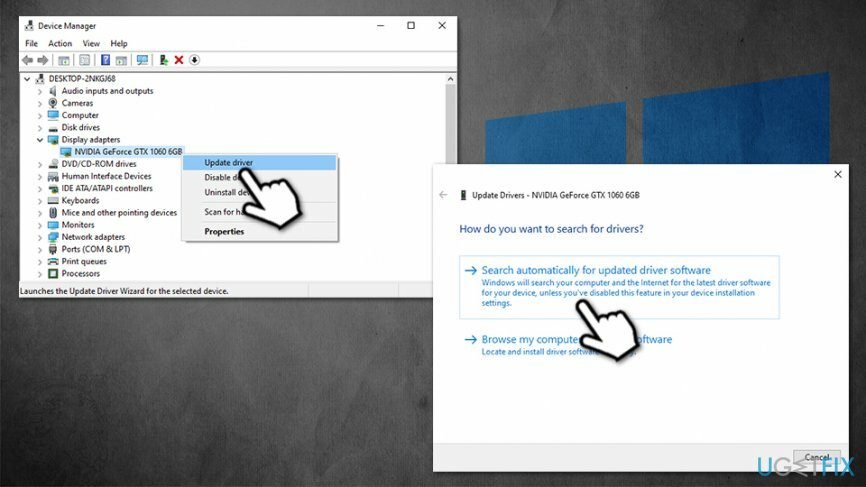
- Pričekajte da Windows preuzme i instalira ažuriranja
- Ponovno podizanje sustava
Metoda 3. Ručno preuzmite upravljačke programe putem web-mjesta proizvođača
Da biste vratili vrhunsku izvedbu svog računala, morate kupiti licenciranu verziju Reimage Reimage softver za popravak.
Kao što je gore spomenuto, preuzimanje upravljačkih programa za video u sustavu Windows 10 možda neće biti moguće. Umjesto toga, možete otići na web-mjesto proizvođača, unijeti marku vašeg GPU-a, a zatim preuzeti najnoviji upravljački program.
Ako ne znate kako saznati koji GPU koristite, slijedite ove korake:
- Upišite Informacije o sustavu u Windows pretraživanje i pritisnite Unesi
- U novom prozoru odaberite Komponente a zatim birati Prikaz
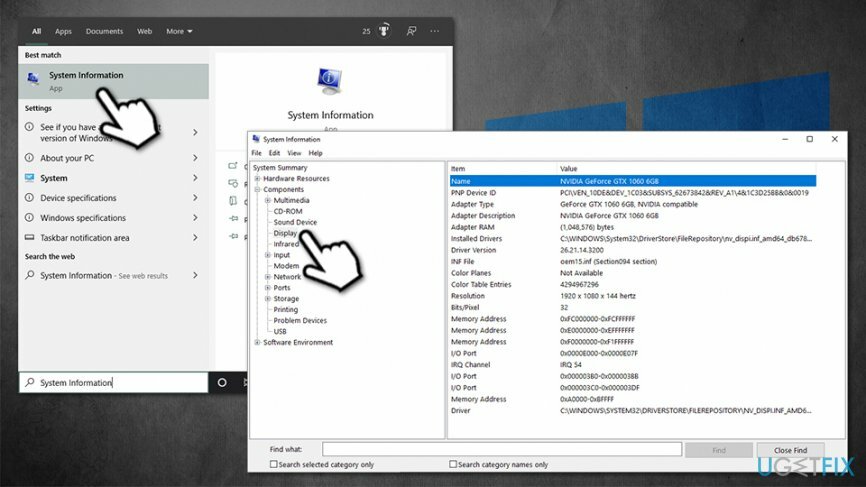
- S desne strane moći ćete vidjeti točan model vašeg GPU, kao i trenutno instalirani upravljački program za njega.
Sada idite na sljedeću web stranicu (na temelju proizvođača vašeg uređaja) i preuzmite upravljačke programe za video s nje:
- Nvidia
- AMD
- Intel
Metoda 4. Koristite softver treće strane
Da biste vratili vrhunsku izvedbu svog računala, morate kupiti licenciranu verziju Reimage Reimage softver za popravak.
Kada govorimo o ažuriranjima upravljačkih programa trećih strana, preporučujemo da budete oprezni, jer postoje stotine, ako ne tisuće loše izrađenih alata koji neće ispuniti ono što obećavaju (umjesto da preplave svoj sustav oglasi). Najbolji način za ažuriranje upravljačkih programa za video u sustavu Windows 10 je da to učinite ručno putem Upravitelja uređaja. Međutim, ako i dalje želite koristiti automatske alate, preporučujemo da se držite službenih aplikacija koje nudi proizvođač vaše grafičke kartice.
Ovi alati uključuju:
- Nvidia GeForce iskustvo
- AMD Radeon Software Adrenalin Edition
- Intelov pomoćnik za podršku vozačima
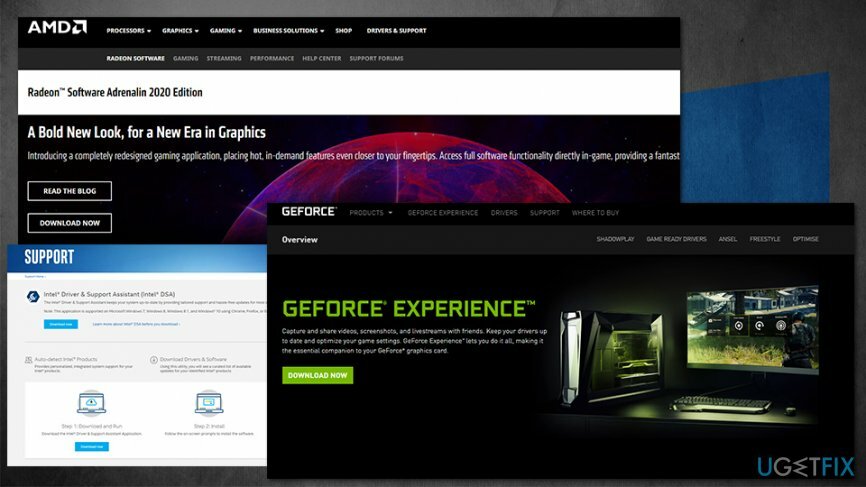
Nakon što preuzmete i instalirate jednu od ovih aplikacija na temelju vašeg tipa GPU-a, svi bi se upravljački programi za video trebali preuzeti automatski.
Optimizirajte svoj sustav i učinite ga učinkovitijim
Optimizirajte svoj sustav sada! Ako ne želite ručno pregledavati svoje računalo i boriti se s pokušajem pronalaženja problema koji ga usporavaju, možete koristiti softver za optimizaciju naveden u nastavku. Sva ova rješenja testirao je tim ugetfix.com kako bi bili sigurni da pomažu poboljšati sustav. Da biste optimizirali svoje računalo samo jednim klikom, odaberite jedan od ovih alata:
Ponuda
Učini to sada!
preuzimanje datotekaračunalni optimizatorSreća
Jamčiti
Učini to sada!
preuzimanje datotekaračunalni optimizatorSreća
Jamčiti
Ako niste zadovoljni Reimageom i mislite da nije uspio poboljšati vaše računalo, slobodno nas kontaktirajte! Molimo Vas da nam date sve pojedinosti vezane uz Vaš problem.
Ovaj patentirani proces popravka koristi bazu podataka od 25 milijuna komponenti koje mogu zamijeniti bilo koju oštećenu ili nedostajuću datoteku na računalu korisnika.
Za popravak oštećenog sustava morate kupiti licenciranu verziju Reimage alat za uklanjanje zlonamjernog softvera.

Ostati potpuno anoniman i spriječiti ISP i vlade od špijuniranja na tebi, trebao bi zaposliti Privatni pristup internetu VPN. Omogućit će vam da se povežete na internet dok ste potpuno anonimni tako što će šifrirati sve informacije, spriječiti trackere, oglase, kao i zlonamjerni sadržaj. Što je najvažnije, zaustavit ćete ilegalne nadzorne aktivnosti koje NSA i druge vladine institucije obavljaju iza vaših leđa.
Nepredviđene okolnosti mogu se dogoditi u bilo kojem trenutku tijekom korištenja računala: može se isključiti zbog nestanka struje, a Može se pojaviti Plavi zaslon smrti (BSoD) ili nasumična ažuriranja sustava Windows mogu se pojaviti na stroju kada ste otišli na nekoliko minutama. Kao rezultat toga, vaši školski zadaci, važni dokumenti i drugi podaci mogu biti izgubljeni. Do oporavak izgubljene datoteke, možete koristiti Data Recovery Pro – pretražuje kopije datoteka koje su još uvijek dostupne na vašem tvrdom disku i brzo ih dohvaća.